Учебнометодический комплекс для заочного обучения с применением дистанционных технологий для студентов специальности 190702 Организация и безопасность дорожного движения
 Скачать 5.75 Mb. Скачать 5.75 Mb.
|
Лабораторная работа №3GPS навигатор Цель лабораторной работы: Изучение принципа работы и настройки GPS навигатора E-TREX. Формирование карты участка дороги с нанесением координат знаков и светофоров. Основное оборудование: GPS навигатор E-trex Основные теоретические сведения Работа с еТгех Используемые термины Выбрать—переместите выделенную цветом область на экране вверх или вниз с помощью клавиш ВВЕРХ и ВНИЗ для выбора нужного поля. Клавиша — указание о нажатии клавиши означает, что вы должны нажать и быстро отпустить данную клавишу. Поле — область страницы, где отображаются или вводятся данные или опции. Полоса прокрутки — когда просматриваемый список объектов не помещается целиком на экране, рядом со списком появляется полоса прокрутки. Для прокрутки списка воспользуйтесь клавишами ВВЕРХ или ВНИЗ. По умолчанию — заводские настройки, которые хранятся в памяти устройства. Пользователь может изменить настройки устройства или восстановить заводские настройки, выбрав Восстан. настройки. Используемые обозначения В данном руководстве в инструкциях, где указывается, как следует выбирать тот или иной элемент, используется символ стрелки (>). Такие стрелки указывают на то, что необходимо последовательно выбрать несколько элементов на экране с помощью клавиш ВВЕРХ или ВНИЗ, нажимая кнопку ВВОД после выбора каждого элемента. Например, если указано "выбрать ТРЕКИ > НАСТР-КА >", необходимо выделить ТРЕКИ и нажать ВВОД. Затем выделить НАСТР-КА и снова нажать ВВОД.  Рисунок 1 GPS навигатор  Рисунок 2. Функциональное назначение клавиш Включение еТгех При включении еТгех открывается страница Вид неба, за которой следует сообщение ГОТОВ К НАВИГАЦИИ, когда устройство набирает достаточно данных со спутников, чтобы определить текущее местоположение (этот процесс называется инициализацией). Чтобы включить или выключить питание еТгех: 1. Нажмите и удерживайте клавишу ПИТАНИЕ. При включении устройства сначала отображается страница приветствия, затем — страница Вид неба. 2.Чтобы выключить питание еТгех, нажмите и удерживайте клавишу ПИТАНИЕ. а) 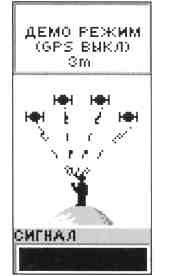 б) б) 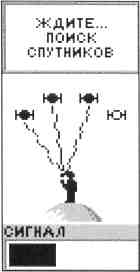 Рисунок 3. а-страница Вид с неба, б-готов к навигации Выбор опций и ввод данных Нажмите клавиши ВВЕРХ/ВНИЗ, чтобы выделить/выбрать элемент в списке или нужное поле на экране. Чтобы выбрать и активировать необходимую опцию: На любой странице, кроме страницы Меню, нажмите клавишу ВВОД для просмотра меню опций, доступных на данной странице. С помощью клавиш ВВЕРХ или ВНИЗ передвигайтесь соответственно вверх или вниз по списку меню, последовательно выделяя элементы в списке. Чтобы выбрать какую-либо опцию, нажмите клавишу ВВОД. Чтобы выйти из меню или восстановить предыдущую настройку: Нажмите клавишу ВЫХОД/СТРАНИЦА. Клавиша ВЫХОД/СТРАНИЦА позволяет повторить все действия в обратном порядке. Повторно нажимайте клавишу ВЫХОД/СТРАНИЦА, чтобы вернуться на начальную страницу. На начальной странице повторное нажатие этой клавиши позволяет последовательно пролистать пять основных страниц. Экранные сообщения Когда происходит какое-либо значимое событие в работе устройства, появляется экранное сообщение с информацией об этом событии и соответствующими указаниями. В каждом случае приводится краткое описание состояния устройства, за которым обычно следуют инструкции с перечислением возможных действий. Нажмите клавишу ВВОД для подтверждения и закрытия окна сообщения. Основные страницы Вся необходимая информация по работе с еТгех содержится на пяти основных страницах. Нажмите клавишу СТРАНИЦА для последовательного просмотра основных страниц. 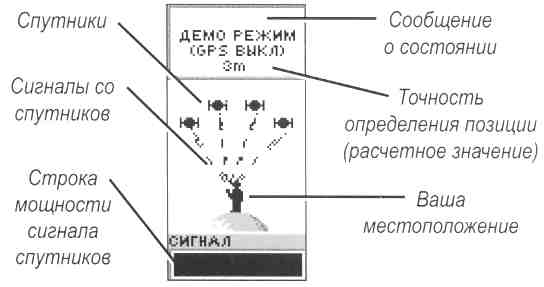 Рисунок 4. Страница Вид неба Страница Вид неба Страница Вид отображает состояние приемника GPS. На ней также отображается уровень сигналов от спутников. Сообщение ГОТОВ К НАВИГАЦИИ отображается, когда объем полученной приемником информации со спутников достаточен для начала навигации. Опции страницы Вид неба Чтобы просмотреть меню опций, нажмите клавишу ВВОД. Настройка дисплея — позволяет изменить контрастность дисплея и выбрать время для автоматического отключения подсветки. Расширенный вид неба—выбор данной опции позволяет открыть страницу с подробными сведениями о спутниках. 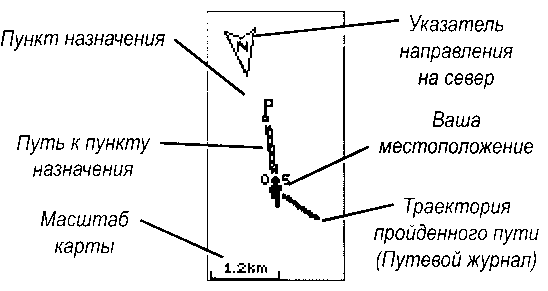 Рисунок 5. Страница карты Страница карты На странице карты отображается ваше текущее местоположение, и по мере продвижения анимационная фигурка оставляет на карте след в виде пройденной траектории. На карте также отображаются имена и символы маршрутных точек. Устройство еТгех автоматически поворачивает карту по ходу движения, поэтому маршрутные точки, находящиеся впереди по курсу, всегда отображаются впереди анимационной фигурки. Данные по ориентации карты отображаются в левом верхнем углу экрана. Чтобы увеличить масштаб карты, нажмите клавишу ВВЕРХ. Отобразится большая площадь с меньшим уровнем детализации. Чтобы уменьшить масштаб карты, нажмите клавишу ВНИЗ. Отобразится меньшая площадь с большим уровнем детализации. Опции страницы карты Ориентир вперед/на север—выбор ВПЕРЕД ориентирует карту таким образом, что направление вверх на карте совпадает с направлением по курсу, а фигурка показывает текущее местоположение. Если выбрана опция НА СЕВЕР, карта постоянно ориентируется на север (направление вверх на карте), а текущее местоположение отображается с помощью стрелки, указывающей направление движения. Автозум Вкл./Выкл. — при включении карта автоматически настраивает масштаб для отображения всего маршрута. Если автоматическое масштабирование выключено, нажмите клавиши ВВЕРХ или ВНИЗ для выбора уровня масштабирования карты. Скрыть точки — позволяет отключить отображение на карте символов и имен маршрутных точек. Показ, строку курса/напр. — при использовании функции ИДТИ К с помощью данной опции можно отобразить линию курса или пеленга (азимут) для пункта назначения. Линия курса показывает направление, начиная с исходной точки, тогда как линия пеленга (азимут) показывает направление в зависимости от текущего местоположения. Закончить навигацию — завершение активной навигации. Чтобы выбрать опцию на странице карты: 1. Нажмите клавишу ВВОД на странице карты. 2. С помощью клавиш ВВЕРХ или ВНИЗ выделите требуемую опцию, затем нажмите клавишу ВВОД. ПРИМЕЧАНИЕ: Появление мигающего вопросительного знака означает, что потеряна связь со спутниками. Необходимо обеспечить для устройства беспрепятственный обзор неба. 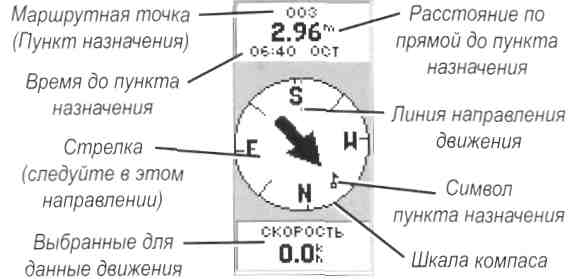 Рисунок 6. Страница указателя Страница указателя Страница Указатель помогает найти путь к пункту назначения. Во время навигации на странице указателя отображаются имя пункта назначения, расстояние и расчетное время движения до пункта назначения, а также стрелка, указывающая направление на шкале компаса. Шкала компаса ориентируется по линии пеленга (направления движения). Дня навигации следует передвигаться в том направлении, в каком указывает стрелка. При совпадении стрелки и линии направления движения пункт назначения будет находиться прямо по ходу движения. ПРИМЕЧАНИЕ: В устройствах еТгех отсутствует функция магнитного компаса. Устройство может определять направление только во время движения. Нажмите клавиши ВВЕРХ или ВНИЗ для последовательного просмотра данных счетчиков движения, отображаемых в низу страницы. Опции страницы указателя Очистить макс. скор. — выполняется сброс (устанавливает нулевое значение) параметра Максимальная скорость, зарегистрированного в ходе движения. Очистить маршрут — выполняется сброс (устанавливает нулевое значение) таких параметров, как время движения, расстояние (показания одометра) и значение средней скорости движения. Закончить навигацию — завершение активной навигации. Если не активирован какой-либо маршрут или функция ПЕРЕЙТИ, данная опция недоступна. Чтобы выбрать опцию на странице указателя: 1. На странице указателя нажмите клавишу ВВОД. 2. Выберите требуемую опцию и нажмите ВВОД. После внесения соответствующих изменений меню опций закрывается. Чтобы изменить отображаемое поле данных: На странице указателя прокрутите список опций, выделяя те данные, которые требуется отобразить. Страница Дорожный Компьютер Страница дорожного компьютера состоит из пяти полей, в которых отображается путевая информация. 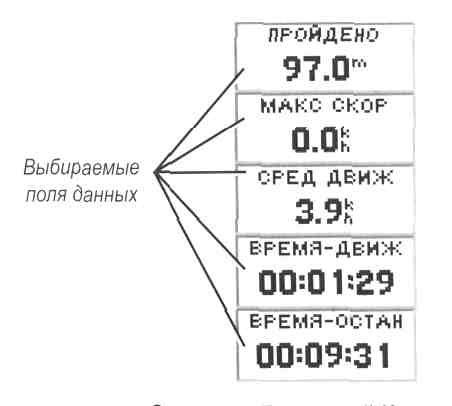 Рисунок 7. Все пять полей можно настроить по своему усмотрению, выбрав необходимые опции из списка полей данных. Опции страницы дорожного компьютера Изменить поля-с помощью опцмм ИЗМЕНИТЬ ПОЛЯ выберите данные для отображения из имеющегося списка полей данных. Чтобы изменить поля данных: На странице дорожного компьютера нажмите клавишу ВВОД. Выберите ИЗМЕНИТЬ ПОЛЯ и нажмите ВВОД Выберите поле для изменения и нажмите ВВОД. Выберите требуемую опцию и нажмите ВВОД. При необходимости повторите шаги 3 и 4. Очистить макс. скор. — сброс (обнуление значения) максимальной скорости. Очистить маршрут — обнуление всех данных, отображаемых на странице дорожного компьютера. Восстан. настройки — восстанавливает на странице дорожного компьютера все пять полей по умолчанию. Страница главного меню обеспечивает выполнение следующих действий: доступ к меню настройки дополнительных функций, создание и просмотр маршрутных точек, создание маршрутов, сохранение и просмотр журналов треков, доступ к меню настройки системы. 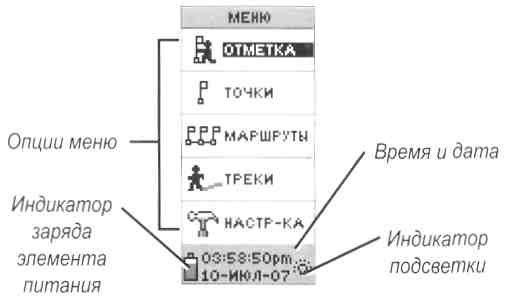 Рисунок 8. Главное меню Страница Отметить точку Страницу "Отметить точку" можно использовать для создания маршрутной точки в текущем местоположении или в точке, данные о которой введены в поле местоположения. Чтобы отметить маршрутную точку: Нажмите клавишу СТРАНИЦА, чтобы открыть страницу Меню. С помощью клавиш ВВЕРХ или ВНИЗ выделите ОТМЕТКА. Нажмите клавишу ВВОД. ПРИМЕЧАНИЕ: Сообщение ГОТОВ К НАВИГАЦИИ на экране устройства является необходимым условием для того, чтобы отметить маршрутную точку. Чтобы изменить символ маршрутной точки: 1. На странице "Отметить точку" выберите символ маршрутной точки (отображается над именем маршрутной точки) и нажмите ВВОД. 2. Выберите нужный символ и нажмите ВВОД. Чтобы изменить имя маршрутной точки: 1. На странице "Отметить точку" выберите числовое имя и нажмите ВВОД, 2. Выберите букву и нажмите ВВОД. Откроется окно выбора букв. Выберите нужную букву и нажмите ВВОД. 3. Выберите ОК > ВВОД Страница Точки Страница Точки позволяет выбрать конкретную маршрутную точку для редактирования, отобразить ближайшие девять маршрутных точек и удалить все пользовательские маршрутные точки. Чтобы выбрать маршрутную точку: 1. Нажмите клавишу СТРАНИЦА, чтобы открыть страницу Меню. Выберите ТОЧКИ > ВВОД. 2. Выберите вкладку по алфавиту в соответствии с именем маршрутной точки и нажмите ВВОД. Выберите необходимую маршрутную точку и нажмите ВВОД. Чтобы просмотреть страницу БЛИЖАЙШИХ маршрутных точек: На странице Точки выберите БЛИЖАЙШ. Нажмите клавишу ВВОД. Откроется страница ближайших маршрутных точек, на которой отображается список девяти ближайших маршрутных точек с указанием имен и расстояний от текущего местоположения. Выберите маршрутную точку из списка и нажмите ВВОД. Чтобы удалить все маршрутные точки: На странице Точки выберите УДАЛ. ВСЕ > ВВОД. Появится окно сообщения с запросом на подтверждение намерения удалить все маршрутные точки. Для подтверждения выберите ДА > ВВОД. Функция ИДТИ К обеспечивает навигацию по прямой линии к пункту назначения. Чтобы запустить режим навигации ИДТИ К: Нажмите клавишу СТРАНИЦА, чтобы открыть страницу Меню. Выберите ТОЧКИ>ВВОД Выберите вкладку, содержащую маршрутную точку, выбранную в качестве пункта назначения, и нажмите ВВОД. Выберите необходимую маршрутную точку и нажмите ВВОД. Выберите ИДТИ К > ВВОД. Открытие страницы указателя означает, что устройство готово к началу навигации. Чтобы остановить навигацию: Нажмите клавишу СТРАНИЦА, чтобы переключиться на страницу указателя или карты, затем нажмите ВВОД. Выберите ЗАКОНЧИТЬ НАВИГАЦИЮ > ВВОД Страница Маршруты Для осуществления навигации можно воспользоваться следующими тремя опциями: ИДТИ К, ВЕРНУТЬСЯ (Обратная навигация) и Маршруты. Функция Маршруты последовательно показывает путь от первой маршрутной точки по всем остальным точкам маршрута до пункта назначения. Функция Маршруты, как и функция ИДТИ К, показывает путь к конечной маршрутной точке (пункту назначения). Однако функция Маршруты более удобна для навигации по маршруту с множеством маршрутных точек по пути следования. После достижения очередной маршрутной точки указывается путь к следующей точке по маршруту. Чтобы создать маршрут, выберите необходимые точки из списка маршрутных точек и проложите через них маршрут, расположив точки в необходимой для навигации последовательности. Для создания маршрута необходимо соединить как минимум две маршрутные точки (максимальное число точек —125). Можно создать и сохранить на устройстве до 20 отдельных маршрутов. Сохраненным маршрутам автоматически присваиваются имена на основе имен начальных и конечных точек маршрутов. Список сохраненных маршрутов отображается на странице Маршруты, причем активный в текущий момент маршрут отмечается стрелкой. После активации функции Маршруты приемник начинает навигацию к первой точке по маршруту. Для получения информации о направлении движения откройте страницу указателя. Чтобы создать маршрут: Выберите МАРШРУТ на странице Меню, затем выберите НОВ МРШРТ > ВВОД. Откроется пустая страница маршрута с выделенным первым полем. Нажмите клавишу ВВОД. Выберите необходимую маршрутную точку и нажмите ВВОД. Выбранная маршрутная точка помещается в первом поле маршрута, после чего выделяется второе поле на странице. Повторите шаги 2 и 3, пока не будут введены все точки данного маршрута. После ввода всех маршрутных точек для данного маршрута нажмите клавишу СТРАНИЦА. Новый маршрут будет сохранен и отображен в списке на странице Маршруты. ПРИМЕЧАНИЕ: Маршрут можно также создать с помощью программы Garmin MapSource на компьютере и затем загрузить его на еТгех. Подробную информацию о программе MapSource можно получить у дилера компании Garmin (MapSource является дополнительной опцией и не входит в комплект поставки еТгех). Чтобы активировать маршрут: На странице Маршруты выберите требуемый маршрут и нажмите ВВОД. Выберите СЛЕДОВАТЬ > ВВОД. Появится сообщение с запросом уточнить конечную маршрутную точку. Выберите пункт назначения и нажмите ВВОД. еТгех предполагает, что вы находитесь в начальной точке маршрута; открывается страница указателя, на которой стрелка будет показывать направление к следующей точке по маршруту. Изменение маршрута Чтобы вставить маршрутную точку в уже существующий маршрут: Нажмите клавишу СТРАНИЦА, затем откройте страницу Меню. Выберите МАРШРУТЫ > ВВОД. Выберите необходимый маршрут и нажмите ВВОД. Выберите маршрутную точку, перед которой необходимо вставить новую точку и нажмите ВВОД. Откроется окно Вставить/Удалить. Выберите ВСТАВИТЬ > ВВОД. Выберите маршрутную точку и нажмите ВВОД. Чтобы удалить маршрутную точку из уже существующего маршрута: Нажмите клавишу СТРАНИЦА, затем откройте страницу Меню. Выберите МАРШРУТЫ > ВВОД. Выберите необходимый маршрут и нажмите ВВОД. Выберите маршрутную точку, которую необходимо удалить. Выберите УДАЛИТЬ > ВВОД. Чтобы удалить маршрут: 1. На странице Меню. Выберите МАРШРУТЫ > ВВОД. Выберите необходимый маршрут и нажмите ВВОД 2. Выберите УДАЛИТЬ > ВВОД. Появится окно с запросом на подтверждение намерения удалить данный маршрут. Выберите ДА > ВВОД. Страница Треки Устройство еТгех по мере продвижения по маршруту создает электронный график в путевом журнале на странице карты. В путевом журнале отображается информация по всем точкам графика, включая данные времени и местоположения. Устройство позволяет отобразить сохраненный путевой журнал на странице карты, включить/выключить запись данных в журнал, а также изменить метод регистрации треков. Запись путевого журнала начинается автоматически после получения устройством сигнала привязки местоположения. Сохраните текущий путевой журнал и очистите его до начала путешествия. Доля памяти в процентах, занимаемая текущим путевым журналом, отображается в верхней части страницы Треки. Достижение 99% заполнения памяти означает, что записи новых точек вводятся взамен начальных точек трека, поэтому путевой журнал следует сохранить до достижения 99-процентного уровня использования памяти. Необходимо заменить в прошивке слова END и BEGIN в соответствии с инструкцией! Чтобы сохранить текущий путевой журнал: На странице Меню выберите ТРЕКИ > ВВОД Выберите СОХРАНИТЬ > ВВОД. Открывается окно "Сохранить по", которое позволяет задать временные рамки для сохранения трека или выбрать опцию ВЕСЬ ЖУРНАЛ. Выберите нужную опцию и нажмите ВВОД Сохраняемый трек графически отображается на полстранице. Выберите ОК > ВВОД. Трек сохраняется и появляется в списке СОХР. ТРЕКИ на странице Лог Треков. Чтобы очистить текущий путевой журнал: На странице Меню выделите ТРЕКИ > ВВОД Выберите ОЧИСТИТЬ > ВВОД. В ответ на запрос ВЫ ТОЧНО ХОТИТЕ ОЧИСТИТЬ ЖУРНАЛ ТРЕКОВ? выберите ДА. Чтобы отобразить сохраненный трек на карте: Из списка на странице Лог Треков выберите СОХР. ТРЕКИ > ВВОД. После просмотра данного сохраненного трека выберите ОК. Чтобы переименовать сохраненный путевой журнал: На странице Меню выберите ПУТИ > ВВОД Выделите необходимый сохраненный трек и нажмите ВВОД. Выбранный трек отобразится на карте с именем, присвоенным ему по умолчанию. Выберите имя трека и нажмите ВВОД. После открытия страницы Изм. Имя Трека нажмите клавишу ВНИЗ, чтобы выделить следующую позицию в поле имени. После выбора необходимой позиции в поле имени нажмите ВВОД. Выберите необходимый символ и нажмите ВВОД. После ввода нового имени выберите ОК > ВВОД. Две другие опции-это ВЕРНУТЬСЯ и УДАЛИТЬ. Чтобы запустить опцию ВЕРНУТЬСЯ: Из списка на странице Лог Треков выберите СОХР. ТРЕКИ > ВВОД. Выберите ВЕРНУТЬСЯ > ВВОД. Определите, будет ли пункт назначения в начале или в конце трека. Выберите пункт назначения. На странице указателя будет отображаться направление к выбранному пункту назначения. Чтобы удалить сохраненный трек: 1. Откройте страницу ЛОГ ТРЕКОВ и выберите СОХР. ТРЕКИ > ВВОД. 2. Выберите УДАЛИТЬ > ВВОД. Выберите ДА > ВВОД Чтобы удалить все треки: 1. На странице Лог Треков выберите УДАЛ. ВСЕ > ВВОД 2. Выберите ДА > ВВОД. Установки трека С помощью страницы Установки трека можно настроить режим записи треков. Запись — выберите ВКЛ., чтобы включить запись треков, или ВЫКЛ., чтобы остановить запись. Интервал записи—выберите тип интервала для записи треков: Дистанция, Время или Авто. Разрешение/Значение—данное поле связано с параметром Интервал записи и определяет частоту регистрации точек. Если выбран режим записи Авто, укажите величину разрешения для записи точек трека. Если выбран тип интервала записи Дистанция или Время, укажите величину задаваемого интервала расстояния или времени. Затирать при заполи. — выберите ДА для продолжения записи после переполнения памяти путевого журнала с записью последующих данных "поверх" данных начальных точек трека. Выберите НЕТ, чтобы остановить запись после переполнения памяти. Умолчание — восстанавливает заводские настройки по умолчанию. Чтобы задать новые настройки на странице Установки трека: На странице Лог Треков выберите НАСТР-КА > ВВОД Выберите поля, в которые необходимо внести изменения, и нажмите ВВОД. Внесите необходимые изменения в поля и нажмите клавишу ВВОД для сохранения изменений. Чтобы восстановить настройки треков по умолчанию, выберите УМОЛЧАНИЕ > ВВОД. Страница Настройка На странице настройки можно изменить системы координат, датумы карт и единицы измерения расстояний, формат представления времени, метод определения направления на север, режим, контрастность и условия автоматического отключения подсветки. Страница времени На странице времени можно выбрать 12-часовой или 24-часовой формат отображения времени, ввести необходимый часовой пояс и задать режим учета зимнего/летнего времени. Формат времени В 12-часовом формате часы устройства функционируют в режиме обычных часов. Выбор опции 24-часового формата задает отображение 24-часового суточного цикла.  Чтобы изменить формат времени: Чтобы изменить формат времени:Нажмите клавишу СТРАНИЦА, затем откройте страницу Меню. Выберите НАСТР-КА > ВВОД Выберите ВРЕМЯ > ВВОД. Выберите ФРМТ ВРЕМЕНИ > ВВОД. Выберите 12- или 24-часовой формат и нажмите ВВОД. Часовой пояс В поле Врм. Зона выберите один из восьми доступных в США часовых поясов. Смещение относительно UTC Поле Смещ. UTC, вводящее поправку относительно UTC, позволяет установить один из международных часовых поясов. Для доступа в поле разницы времени относительно UTC при выборе часового пояса выделите ДРУГОЕ, затем введите разницу во времени для вашего часового пояса относительно UTC. Чтобы изменить содержание поля Зимнее/Летнее время: 1. Нажмите клавишу СТРАНИЦА, затем откройте страницу Меню. Выберите НАСТР-КА > ВВОД. 2.Выберите ВРЕМЯ > ВВОД. 3.Выберите ЗИМ/ЛЕТ ВРЕМЯ > ВВОД. 4.Выберите АВТО, ДА или НЕТ, затем нажмите ВВОД ПРИМЕЧАНИЕ: Изменение параметра Зимнее/ Летнее время не влияет на значение разницы времени относительно UTC. Страница Дисплей Страница Дисплей позволяет задавать время автоматического отключения подсветки и настроить контрастность дисплея. Формат координат По умолчанию используется географический формат координат (широта и долгота) в градусах и минутах (пггг0 мм,ммм). Пользовательский формат координат используется для установления соответствия с нестандартными координатными сетками. Чтобы изменить формат координат: Нажмите клавишу СТРАНИЦА, затем откройте страницу Меню. Выберите НАСТР-КА > ВВОД. Выберите ЕД. ИЗМ. > ВВОД. Выберите ФРМТКООРД.> ВВОД. Выберите необходимый формат и нажмите ВВОД Датум карты Для правильного сопоставления координат системы GPS с координатами на бумажной карте датум карты еТгех должен совпадать с используемым геодезическим (горизонтальным) датумом. По умолчанию в еТгех используется датум WGS 84. Необходимость изменения данного параметра возникает только при использовании датума, отличающегося от WGS 84. Чтобы изменить датум карты: На странице Меню выберите НАСТР-КА > ВВОД Выберите ЕД. ИЗМ. > ВВОД Выберите ДАТУМ КАРТЫ > ВВОД. Выберите требуемый датум и нажмите ВВОД Направление на Северный полюс Данный параметр определяет ориентацию координатной сетей карты. Истинный север показывает направление на географический север из любой точки земного шара. Если выбрана ориентация на магнитный полюс, направления на еТгех соответствуют показаниям магнитного компаса. Чтобы изменить заданное направление на север: Нажмите клавишу СТРАНИЦА, чтобы открыть страницу Меню, Выберите НАСТР-КА > ВВОД. Выберите ЕД. ИЗМ. > ВВОД. Выберите СЕВЕР СКЛ. > ВВОД. Выберите необходимую опцию (ИСТИННЫЙ, МАГН., СЕТКА или ПОЛЬЗОВ.) и нажмите ВВОД. Магнитное Склонение еТгех показывает данные по разнице между направлением на север по координатной сетке и истинным севером для выбранного метода определения направления на север и данной системы координат. Чтобы ввести значение магнитного склонения вручную: На странице Меню выберите НАСТР-КА > ВВОД Выберите ЕД. ИЗМ. > ВВОД, Выберите РАСХОЖДЕНИЕ > ВВОД Введите нужное значение и нажмите ВВОД. Угол Выбор отображения показаний по направлению либо в ГРАДУСАХ, либо в МИЛЯХ. Чтобы выбрать единицы измерения для углов: На странице Меню выберите НАСТР-КА > ВВОД. Выберите ЕД. ИЗМ. > ВВОД Выберите УГОЛ > ВВОД. Выберите ГРАДУСЫ или МИЛЬ и нажмите ВВОД. Умолчание Позволяет восстановить настройки по умолчанию для страницы Единицы измерения, выделив УМОЛЧАНИЕ > ВВОД. Страница Связь Страница Связь используется для подключения и использования других устройств, например компьютера. Форматы ввода/вывода GARMIN — формат обмена данными о маршрутных точках, маршрутах и треках. GARMIN DGPS — формат ввода поправок DGPS, использующий приемник сигналов радиомаяков производства компании Garmin, стандартный формат RTCM SC-104 и тонкую настройку DGPS. NMEA OUT — поддерживает передачу данных по стандарту NMEA 0183 версии 3.0. TEXT OUT — передача данных о скорости и местоположении в виде простого текста по стандарту ASCII, RTCM IN — прием поправок DGPS в стандартном формате RTCMSC-104. RTCM/NMEA—прием поправок DGPS; стандартный формат RTCM SC-104, данные по стандарту NMEA 0183 версии 3.0. RTCWTEXT — прием поправок DGPS в стандартном формате RTCM SC-104 и передача данных о скорости и местоположении в виде простого текста по стандарту ASCII. ВЫКЛ. — отсутствие используемого интерфейса. При использовании формата GARMIN DGPS или RTCM/ NMEA имеются дополнительные поля для управления приемником дифференциальных поправок от радиомаяков. Чтобы выбрать формат ввода/вывода: Нажмите клавишу СТРАНИЦА, чтобы открыть страницу Меню. Выберите НАСТР-КА > ВВОД. Выберите СВЯЗЬ > ВВОД. Выделите поле формата ввода/вывода и нажмите клавишу ВВОД, затем выберите нужный формат и нажмите ВВОД. Страница Система Режим Нормальный режим — означает включение и использование GPS, если питание устройства включено. Режим WAAS — обеспечивает большую точность и лучшую работоспособность системы GPS. Демо Режим — позволяет просмотреть функции и параметры устройства в закрытых помещениях, где прием сигнала со спутников невозможен. Чтобы выбрать режим работы: На странице Меню выберите НАСТР-КА > ВВОД. Выберите СИСТЕМА > ВВОД. Выберите GPS и нажмите ВВОД. Выберите необходимый режим > ВВОД. |
